小伙伴们知道源码编辑器怎么设置画笔旋转吗?今天小编就来讲解源码编辑器设置画笔旋转的方法,感兴趣的快跟小编一起来看看吧,希望能够帮助到大家。 源码编辑器怎么设置画笔旋
小伙伴们知道源码编辑器怎么设置画笔旋转吗?今天小编就来讲解源码编辑器设置画笔旋转的方法,感兴趣的快跟小编一起来看看吧,希望能够帮助到大家。
源码编辑器怎么设置画笔旋转?源码编辑器设置画笔旋转的方法
1、打开源码编辑器,选中画笔这个角色。
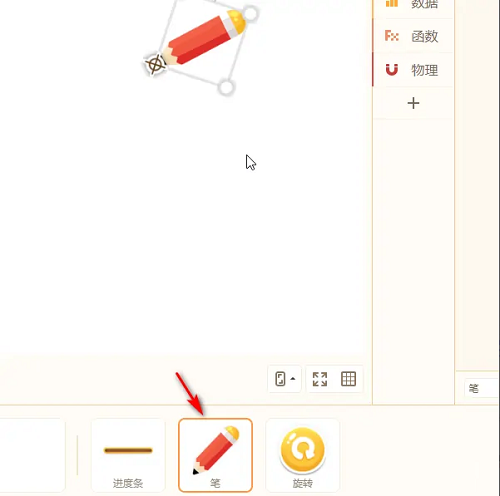
2、从事件盒子中添加当角色被点击的事件。
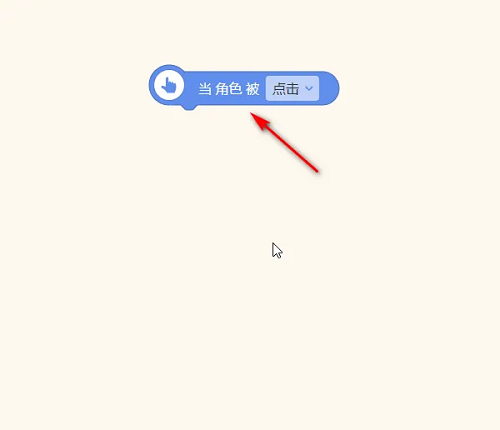
3、从动作盒子中添加旋转积木块,设置旋转的度数。
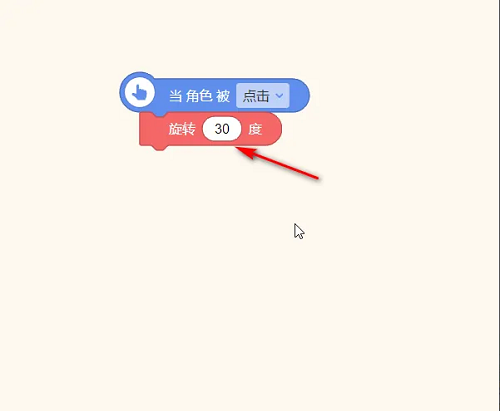
以上就是给大家分享的源码编辑器怎么设置画笔旋转的全部内容,更多精彩教程尽在自由互联!
